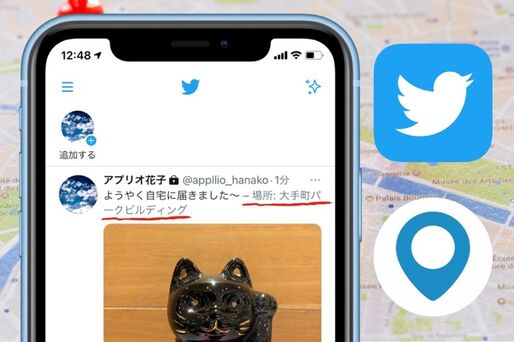Twitter(ツイッター)では、プロフィールおよびツイートに位置情報を設定できます。
通常はオプトインの設定ですが、ツイートに意図せず位置情報が追加されてしまっていたという人もいるでしょう。これにより、自宅や自身の居場所がバレる(特定される)リスクも孕んでいます。
本記事では、ツイートやプロフィールに追加できる位置情報について解説したうえで、位置情報を設定オフにしたり削除したりする方法を紹介します。
Twitterの「位置情報」とは?
まずはじめに、Twitter(ツイッター)の位置情報とは何か、利用するうえでどんなことに注意すべきかを説明します。
位置情報はプロフィールとツイートに設定できる

Twitterの位置情報は、大きく分けて「プロフィール」に設定できるものと「ツイート」に設定できるものの2つがあります。
プロフィールには、自身の活動拠点や好きな場所、面白いと思えるような架空の場所まで設定できます。一方のツイートの位置情報には、投稿した時点での現在地が表示されます(実際にツイートした場所とは異なる位置情報の設定も可能)。
自分の居場所や自宅がバレる(特定される)可能性も
ツイートの位置情報が有効な状態で投稿した場合、投稿した場所が表示されることになります。
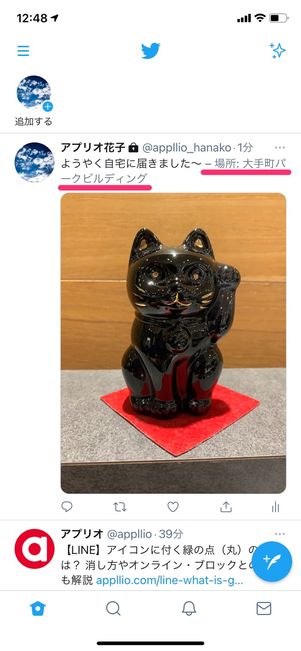
自分の居住地域が表示されると、自宅の特定につながる危険性もある
自宅からツイートした際に位置情報がオンになっていると、第三者に自宅の場所を特定される危険性もあります。自身の居場所がバレてしまう要因にもなるので、使い方には十分注意すべきでしょう。
プロフィールの位置情報を設定・変更する
プロフィールの位置情報を設定する方法を紹介します。
-
プロフィール画面で「変更」(iOS版)/「プロフィールを編集」(Android版)を選択

iOS版アプリ

Android版アプリ
メニューから[プロフィール]を選択し、プロフィール画面で[変更](iOS版)/[プロフィールを編集](Android版)をタップします。
-
「位置情報を追加」(iOS版)/「位置情報」(Android版)をタップ
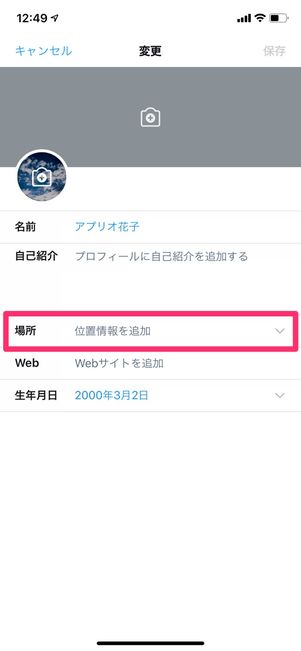
iOS版アプリ

Android版アプリ
iOS版アプリなら[位置情報を追加]を、Android版アプリなら[位置情報]をタップします。
-
位置情報を追加して完了
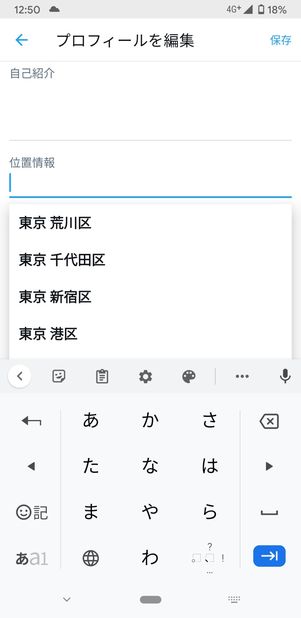
候補から選択するか、任意の場所を入力する
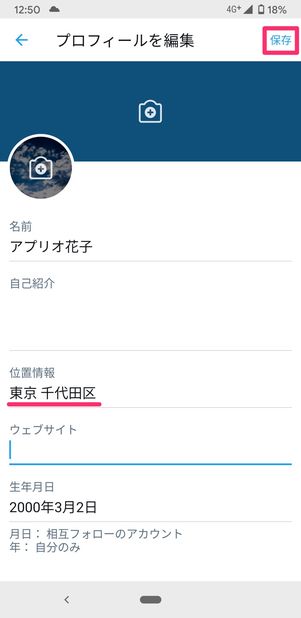
最後に[保存]をタップ
表示された位置情報の候補から選択するか、任意の場所を入力することも可能です。実在しない場所も入力できます。
最後に[保存]をタップすれば、設定は完了です。プロフィールに位置情報が追加されます。
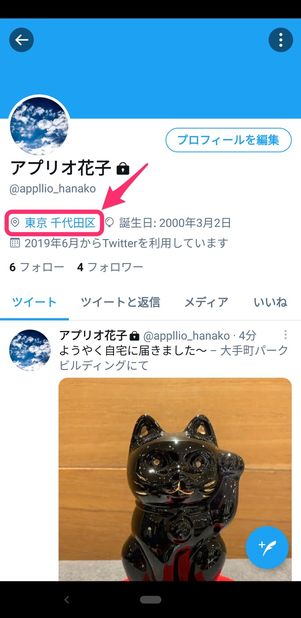
プロフィールに追加された位置情報

実在する場所であれば、同じ場所から投稿されたツイートを閲覧できる

実在しない場所も入力できる
位置情報をタップすることで、同じ場所から投稿されたツイートを地図で確認できます。実在しない場所では、位置情報をタップすることはできません。
ツイートの位置情報をオフにする/削除する
ツイートする際に位置情報をオフにする方法、ツイート後に位置情報を削除する方法を解説します。
ツイートの位置情報をオフにする方法
ツイートする際に位置情報が付かないようにするには、主に2つの方法があります。
ツイートの入力画面で位置情報を追加しない
当然といえば当然ですが、ツイートする際に位置情報を追加せずに投稿すれば、第三者に位置情報を知られることもありません。



ツイートに位置情報を追加する際の操作手順
ツイートする際に、入力画面で[位置情報を追加]または位置情報ボタン[]をタップすることで位置情報が追加されます。
位置情報を追加したくなければ、[位置情報を追加]または位置情報ボタン[]をタップせずにツイートしましょう。
端末の設定で位置情報をオフにする
端末の位置情報の設定がオフになっていれば、ツイートした際に位置情報が追加されることはありません。

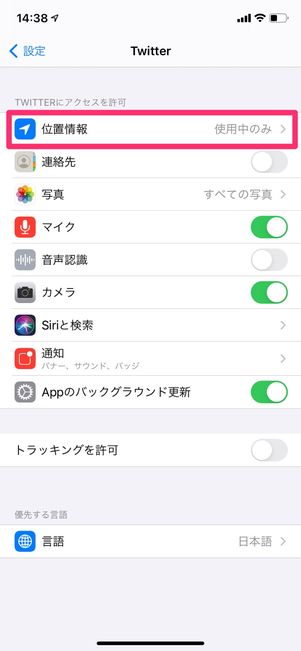

iPhoneでTwitterへの位置情報の利用をオフにする
iPhoneでは「設定」アプリを開いて、画面下の[Twitter]から[位置情報]を選択。「位置情報の利用を許可」の項目を「なし」を選択すれば、Twitterによる位置情報の利用が許可されなくなります。
「設定」アプリから[プライバシー]→[位置情報サービス]→(「位置情報サービス」がオンの状態で)[Twitter]→[なし]と操作する方法もあります。
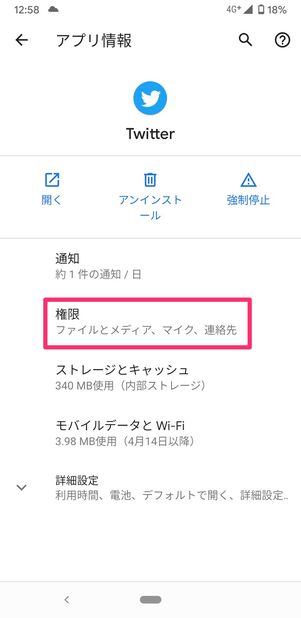
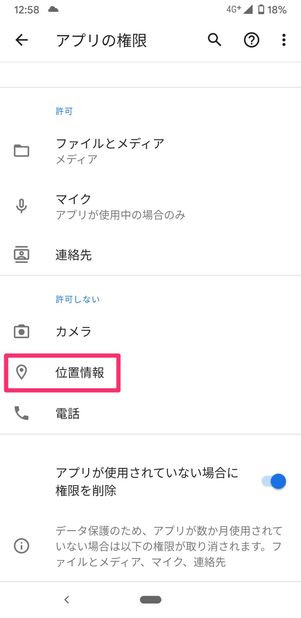
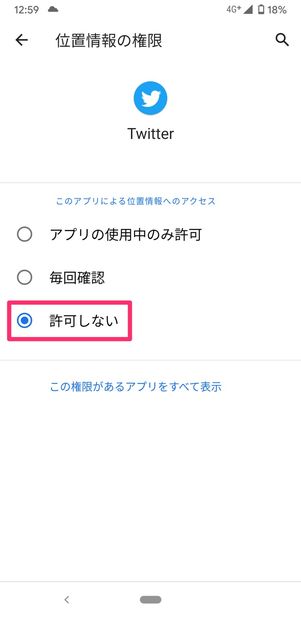
AndroidスマホでTwitterへの位置情報の利用をオフにする(画面はPixel 3aの場合)
Androidスマホの場合は機種やOSバージョンなどにより異なりますが、多くは端末の「設定」でアプリ一覧からを選択し、[権限]→[位置情報]から「許可しない」を選択すればOKです。
ツイートの位置情報を削除する方法
万が一、ツイートに位置情報を追加して投稿してしまった場合、後から削除できます。なお、この方法では過去のツイートすべての位置情報が削除されます。個別にツイートの位置情報を削除することはできません。
Twitterアプリでは位置情報を削除できないため、ブラウザ版Twitterからログインしてください。
-
メニューから「プライバシーとセキュリティ」を選択
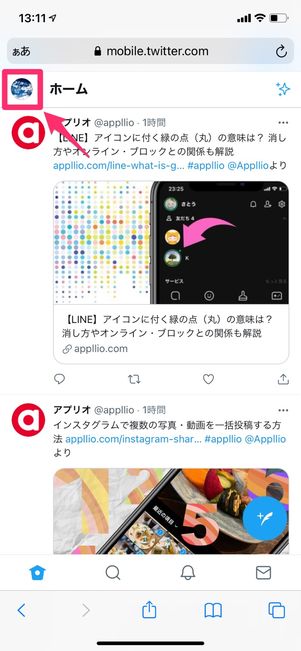
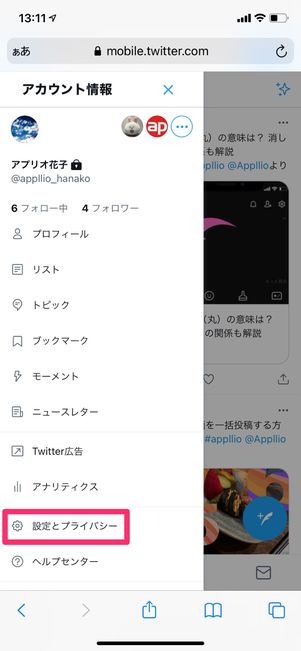

ブラウザ版のTwitterにログインしたら、画面左上のプロフィールアイコンをタップして[設定とプライバシー]→[プライバシーとセキュリティ]と進みます。
-
「ツイートに位置情報を追加する」へ進む

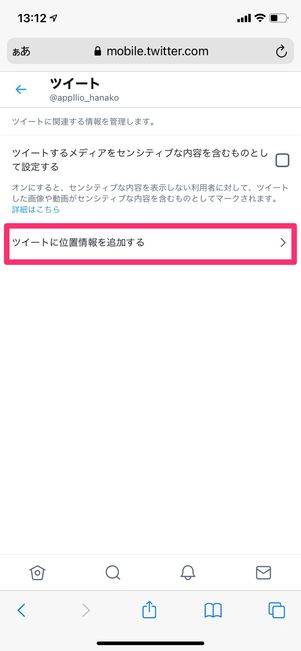
さらに[ツイート]→[ツイートに位置情報を追加する]と進みます。
-
位置情報を削除する
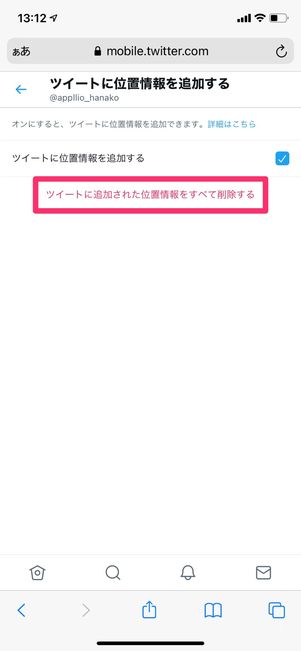

[ツイートに追加された位置情報をすべて削除する]をタップし、確認画面で[削除]をタップすれば完了です。
-
位置情報の削除完了


これで、過去に投稿したすべてのツイートから位置情報が削除されます。ツイートを確認してみると、位置情報が消えているのがわかります。
Twitterの位置情報に関するよくある疑問と答え
Twitterの位置情報に関して、よくある疑問点とその答えをまとめています。
本当の現在地とは違う位置情報を付けることはできる?
プロフィールおよびツイートの位置情報は、必ずしも本当の現在地を設定しなければならないわけではありません。実際の現在地と異なる場所を設定することも可能です。

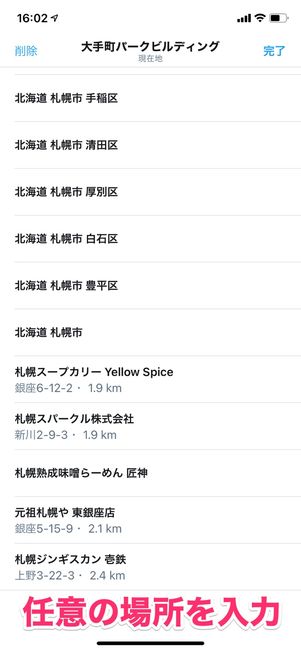

任意の場所を入力すれば、実際にいる場所とは違う位置情報を追加できる
たとえばツイートの場合、地点名を入力すれば検索結果から選択して位置情報に設定することができます。
つまりツイートに表示された位置情報は、必ずしも投稿主が実際にツイートした場所とは限らないというわけです。
位置情報からツイートを検索できる?
検索コマンドを利用すれば、位置情報をもとにツイートを検索することは可能です。

特定の地点周辺から投稿されたツイートを検索するには、検索コマンドを使いましょう。
たとえば、「天気 near:東京駅」と入力して検索すれば、「天気」というキーワードを含む東京駅周辺で投稿されたツイートが検索結果に表示されます。
また、「天気 near:東京駅 within:1km」と入力することで、検索範囲を東京駅から半径1km以内に絞り込めます。
ツイートの位置情報がオフでも写真の位置情報から居場所がバレる?
Twitterで共有された写真から場所を特定されることはありません(写真のExifは自動的に削除されます)。



位置情報が記録された写真をツイートすると、位置情報の記録は消えていることがわかる
カメラに位置情報のアクセスが許可されていると、写真を撮影した際に位置情報(Exif)が記録されます。しかし、Twitterにそれらの写真を投稿しても、写真に埋め込まれた位置情報は自動で削除される仕様になっています。
そのため、Twitterに共有された写真から位置情報の記録を読み取ることはできないというわけです。